Jei pereisite nuo „iPhone“ prie „Android“, turėsite pasiimti visus savo gyvenime svarbius dalykus, t. Y. Kalendorių, kontaktaiir kiti asmens duomenys.
Nors nėra jokio realaus būdo „sinchronizuoti“ „iPhone“ „iCloud“ kalendorių su naujuoju „Android“ telefonu, vis tiek galite jį perkelti gana paprastai.
Štai kaip!
Kaip perkelti „iCloud“ kalendorių į „Android“ telefoną
Pirmas dalykas, ko jums reikia, yra „Google“ paskyra, sukurta „Android“ telefone. Jei per nustatymo procesą tai praleidote, turėsite sukurti.
„IPhone“
- Paleiskite Nustatymai iš pagrindinio ekrano.
- Palieskite Kalendorius.
- Palieskite Numatytasis kalendorius.
-
Palieskite „Gmail“ paskyra kurį naudojate su „Google“ kalendoriumi.

Dabar visos datos, kurias pridėsite prie „iPhone“ kalendoriaus, bus jūsų „Google“ paskyros kalendoriaus dalis (tuo atveju, jei ir toliau šiek tiek naudosite „iPhone“).
„Mac“ ar asmeniniame kompiuteryje
- Prisijunkite prie „iCloud“ paskyra.
- Spustelėkite Kalendorius.
-
Spustelėkite transliacijos mygtukas šalia kalendoriaus, kurį norite bendrinti.
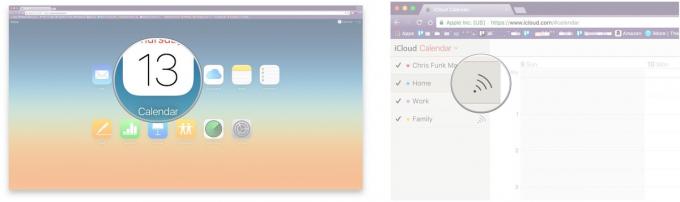
- Spustelėkite žymimasis langelis šalia Viešasis kalendorius.
- Nukopijuokite URL kuris pasirodo ir įklijuokite jį į adreso juosta žiniatinklio naršyklės. Dar nespauskite „Enter“.
-
Pakeiskite internetinė skalė URL pradžioje su http ir pataikė įveskite. Arba būsite paraginti atsisiųsti ICS failą, arba jis bus automatiškai atsisiųstas į numatytąjį atsisiuntimų aplanką.
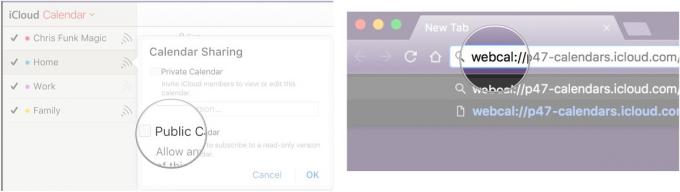
- Grįžkite į savo „iCloud“ kalendorius ir atžymėkite viešąjį kalendorių.
- Prisijunkite prie „Gmail“ paskyra.
- Spustelėkite programų mygtukas viršutiniame dešiniajame ekrano kampe. Tai kvadratas, sudarytas iš devynių mažesnių kvadratų.
-
Spustelėkite Kalendorius.

- Spustelėkite nustatymų mygtukas viršutiniame dešiniajame ekrano kampe. Tai krumpliaračio piktograma.
-
Spustelėkite Nustatymai.
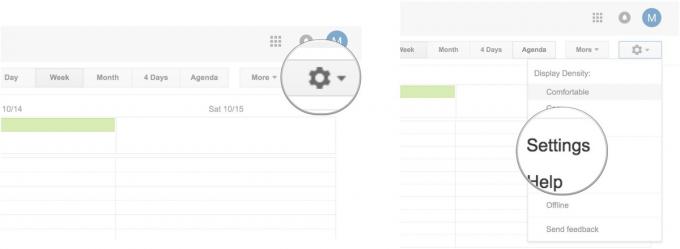
- Spustelėkite „Kalendorių“ skirtukas.
-
Spustelėkite Importuoti kalendorių.
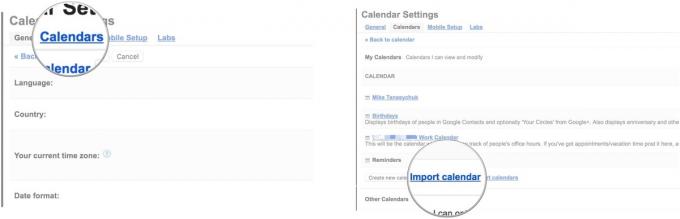
- Spustelėkite Pasirinkti failą arba Naršyti, atsižvelgiant į jūsų operacinę sistemą.
- Spustelėkite ICS failas ką tik atsisiuntėte iš „iCloud“.
-
Spustelėkite Importuoti.
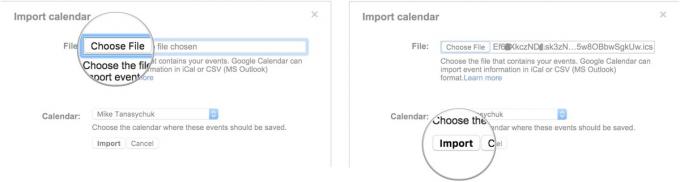
Boom, jūs, „iPhone“ kalendoriaus įvykiai, dabar esate „Google“ paskyros dalis. Jei turite kelis „iPhone“ kalendorius, norėsite pakartoti tuos pačius veiksmus kiekvienam.
Naudokite „SmoothSync“
„SmoothSync for Cloud“ kalendorius yra patogi programa, leidžianti sinchronizuoti „iCloud“ kalendorius ir priminimus su „Android“ telefonu.
Tai nėra gražiausia programėlė pasaulyje, tačiau ji atlieka darbą. Viskas, ką jums reikia padaryti, tai įvesti „Apple ID“ ir slaptažodį, pasirinkti kalendorius, kuriuos norite sinchronizuoti, ir viskas. „Android“ telefone bus sukurti nauji kalendoriai kiekvienam jūsų turimam „iCloud“ kalendoriui.
Tai puiki programa žmonėms, kurie mėgsta laikyti „iPhone“ ir „Android“ telefonus, nes galite nustatyti, kad jis būtų automatiškai sinchronizuojamas, o „Google“ kalendorių „Android“ telefone galite naudoti kaip įprasta; „SmoothSync“ veikia fone!
Atsisiųsti: „SmoothSync“ (2,86 USD)
Turite klausimų?
Praneškite mums toliau pateiktose pastabose!

Tai geriausios belaidės ausinės, kurias galite įsigyti už kiekvieną kainą!
Geriausios belaidės ausinės yra patogios, puikiai skamba, nekainuoja per daug ir lengvai telpa kišenėje.

Viskas, ką reikia žinoti apie PS5: išleidimo data, kaina ir dar daugiau.
„Sony“ oficialiai patvirtino, kad dirba su „PlayStation 5“. Čia yra viskas, ką iki šiol apie tai žinome.

„Nokia“ išleidžia du naujus biudžetinius „Android One“ telefonus, kurių kaina mažesnė nei 200 USD.
„Nokia 2.4“ ir „Nokia 3.4“ yra naujausi „HMD Global“ biudžetinių išmaniųjų telefonų asortimento papildymai. Kadangi jie abu yra „Android One“ įrenginiai, garantuojama, kad jie gaus du pagrindinius OS atnaujinimus ir įprastus saugos atnaujinimus iki trejų metų.

Apsaugokite savo namus šiais „SmartThings“ durų skambučiais ir spynomis.
Vienas geriausių „SmartThings“ dalykų yra tai, kad sistemoje galite naudoti daugybę kitų trečiųjų šalių įrenginių, įskaitant durų skambučius ir spynas. Kadangi visi jie iš esmės turi tą patį „SmartThings“ palaikymą, mes sutelkėme dėmesį į tai, kurie įrenginiai turi geriausias specifikacijas ir gudrybes, kad pateisintų jų įtraukimą į „SmartThings“ arsenalą.
